2年ぶりの自作PC



構成はこちらの記事をチェック
Twitterはこちら
おはようございます!
少し遅めの年末年始のお休みを取っておりました😊
といっても、それなりに仕事はしているのですが笑ここ数日は、急遽メインパソコンを手放すことになったので、新しいパソコンの準備に追われてました💻
今日は組み立てをやりたいと思います。 pic.twitter.com/GFFdG7HdsJ
— エクシンテック (@exinetech) January 12, 2023
組み立て編
マザーボードのBIOS更新
ポイント
今回使用する『Intel Core i9 13900k』をZ690チップセットで使用するために、BIOS更新を行いました。
使用したマザーボードは
『MSI MAG Z690 TOMAHAWK WIFI DDR5』
下記リンクページにやり方が載っています。






マザーボードに電源を接続
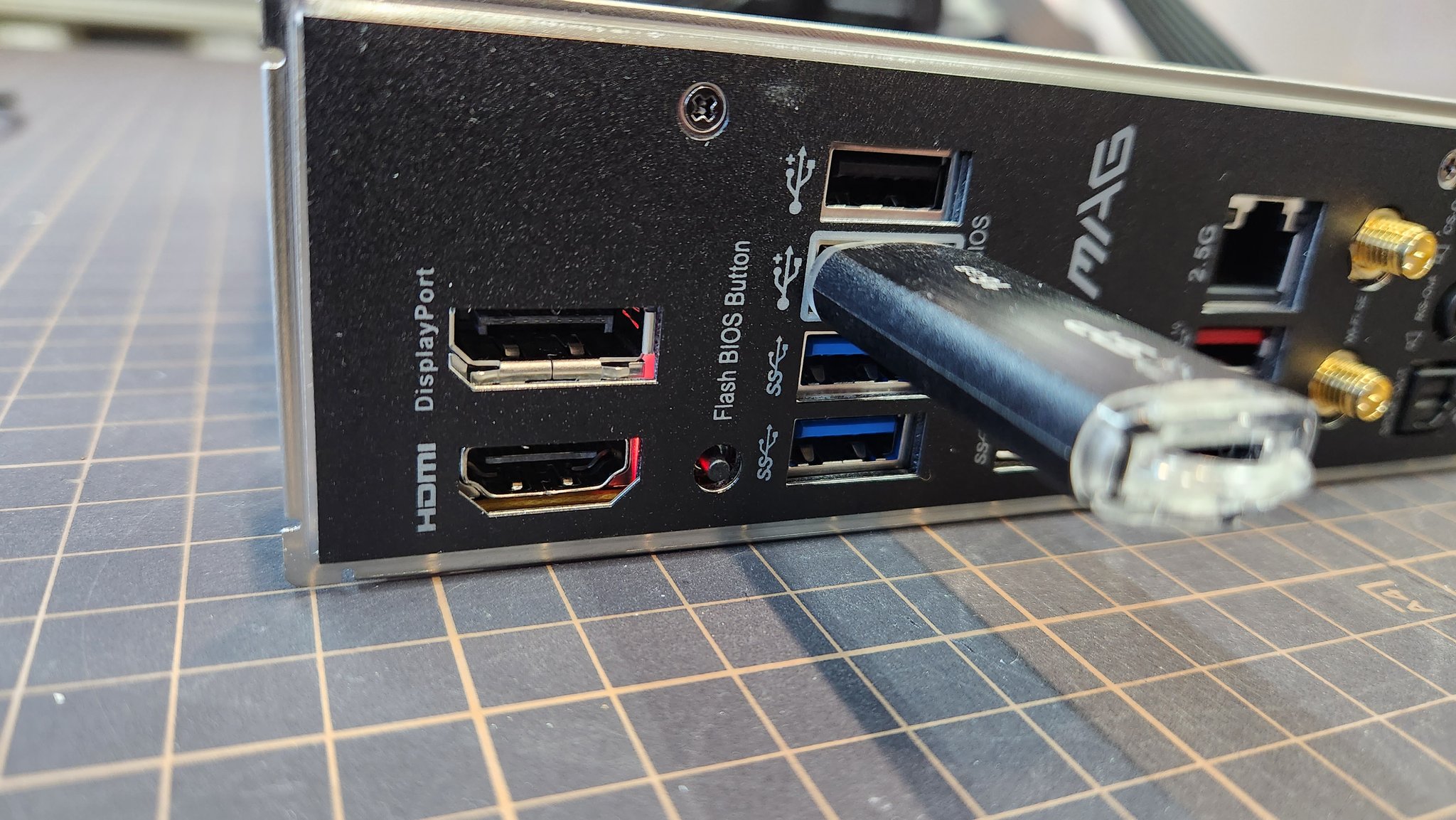
BIOSの入ったメモリを入れて
『Flash BIOS Button』を押す。
オープンフレームケースの組み立てと設置場所確保
使用するケースは、Cooler Master の 『MasterFrame 700 』
ケースの詳細は下記の記事が最強にわかりやすいです(笑)


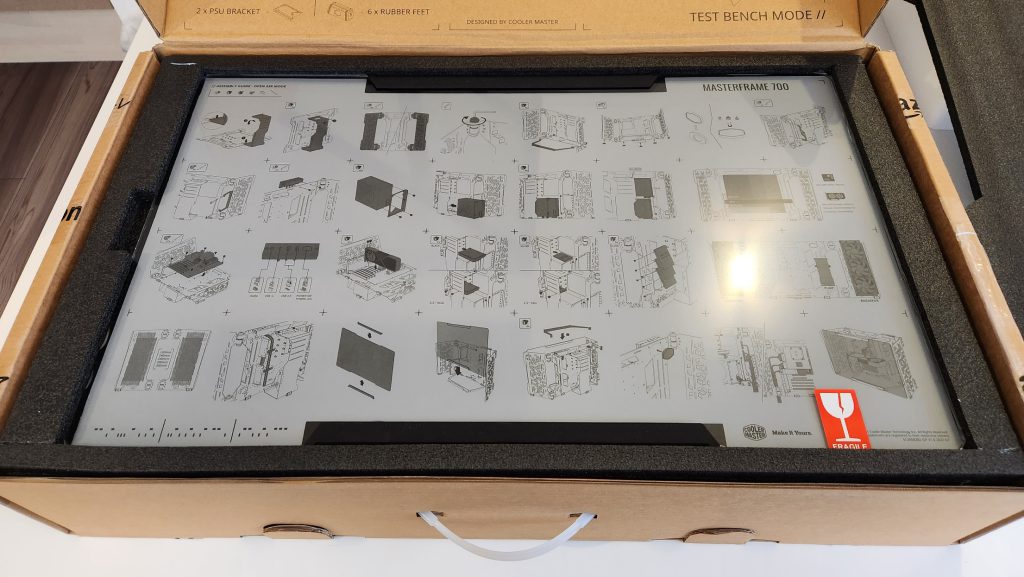


ポイント
今回は壁掛け仕様にしたかったので、必要最低限のパーツで組み上げました。
もともと使用していた壁掛けパーツを使用して取り付けるつもりでしたが
サイズが合わず、壁掛けは断念。


代わりに棚を設置して、落ちてこないように固定することにしました。





CPUとCPUクーラーの取付





ポイント
パッケージはKFは簡素化されているので、パッケージまで拘る人はKにしましょう。
グラボに問題があった場合画面出力ができるので、予備のCPUがない人はKにしましょう。



メモリ、SSDの取付
メモリはSSDは特筆することは特にありませんが、
今回は光らないメモリと先月発売された最新SSD、990PRO。
 G.Skill F5-5600J3636C16GX2-TZ5K
G.Skill F5-5600J3636C16GX2-TZ5K

Samsung 990 PRO 1TB PCIe Gen 4.0 x4
電源と配線



ポイント
ただし、この場合正面のガラスパネルが取り付けられなくなるので、フルオープンになりますw
あと高いところに設置するので、スイッチも本来の場所と違うところにつけています。
結構汎用性が高く、工夫次第ではいろいろ使い勝手がよく出来るいいケースだと思います。
ビデオカード



ポイント
ビデオカードの電源配線がなかなかしっくりこずかなり悩みました。
今回は壁掛けで下から見上げるので、CPUクーラーの表示を妨げないように
上に配線を回すことにしました。
まとめ
組み立てにはなんだかんだで8時間くらいかかっちゃいましたが、配線も含めていい感じに仕上がったかなと思います。
重さは、これだけパーツを削っても13.65kgと結構おもい。
ケース自体も結構重さが有りました。
ちなみにCore P3ケースのときは18kgだったので、結構軽量化にはなったと思います。
いよいよ次の記事で動作確認していきますが、思った以上にトラブりましたので
そのあたりを中心に書いていきます。


